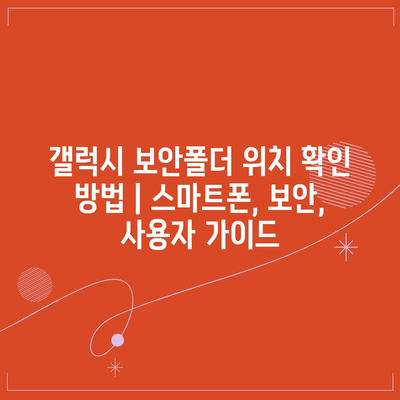스마트폰에서 보안폴더는 중요한 개인 정보를 안전하게 보호하는 데 유용한 기능입니다.
이 튜토리얼을 통해 손쉽게 보안폴더의 위치를 찾아보는 방법을 안내하겠습니다.
보안폴더를 찾으려면, 먼저 홈 화면에서 앱 서랍을 열어야 합니다.
앱 서랍은 화면 아래쪽에서 위로 스와이프하면 나타납니다.
다음으로, 보안폴더 아이콘을 찾으세요. 일반적으로 이 아이콘은 자물쇠 모양으로 되어 있습니다.
보안폴더가 보이지 않는다면, 검색 기능을 이용해 보안폴더를 찾아볼 수 있습니다.
이제 보안폴더 아이콘을 클릭하여 들어가면, 간편하게 파일들을 관리하고 보호할 수 있습니다.
보안폴더에 추가된 파일은 일반적인 파일과는 분리되어 있어 더욱 안전하게 사용할 수 있습니다.
스마트폰의 보안성을 높이기 위해, 보안폴더 사용을 추천드립니다.
위와 같은 방법으로 간편하게 갤럭시 보안폴더의 위치를 확인해 보세요.
안전하고 쉽게 개인 정보를 관리하는 데 큰 도움이 될 것입니다.
✅ 갤럭시 보안폴더로 내 소중한 데이터를 안전하게 보호하는 방법을 알아보세요.
갤럭시 보안폴더란 무엇인가요?
갤럭시 보안폴더는 개인 정보 보호를 위해 설계된 기능으로, 민감한 데이터를 안전하게 저장하고 관리할 수 있는 안전한 공간입니다. 이 기능은 특히 스마트폰 사용자가 개인적인 앱이나 파일을 보호하고 싶을 때 유용합니다.
사용자는 보안폴더 내에 사진, 비디오, 문서, 앱 등을 추가하여 자신만의 공간을 만들 수 있습니다. 보안폴더는 일반적인 갤러리나 파일 관리 앱과는 독립적으로 동작하여, 일반적인 파일 접근 방식으로는 쉽게 발견되거나 접근할 수 없습니다.
또한, 갤럭시 보안폴더는 생체 인식 또는 PIN으로 보호되므로, 허가되지 않은 사용자로부터 데이터를 안전하게 지킬 수 있습니다. 이는 개인의 프라이버시를 중시하는 사용자에게 매우 중요한 기능입니다.
갤럭시 보안폴더를 사용함으로써 사용자들은 다음과 같은 이점을 누릴 수 있습니다:
- 파일과 앱을 안전하게 보호할 수 있습니다.
- 민감한 정보를 간편하게 분리하여 관리할 수 있습니다.
- 혼합된 콘텐츠로부터 개인 정보를 지킬 수 있습니다.
보안폴더의 설정은 매우 간단하며, 최초 설정 시 사용자는 자신만의 접근 방법을 선택할 수 있습니다. 이 접근 방법에는 패턴, PIN 및 생체 인식 기능이 포함되어 있어 사용할 수 있습니다.
갤럭시 보안폴더를 통해 보다 안전하게 데이터를 관리하면서도, 필요할 때는 쉽게 접근할 수 있는 편리함을 제공합니다. 개인의 안전과 프라이버시를 동시에 확보하고 싶다면, 갤럭시 보안폴더는 필수적인 기능이 될 것입니다.
✅ 안전하게 파일을 공유하는 방법을 알아보세요.
보안폴더 위치 쉽게 찾는 방법
갤럭시 스마트폰 사용자라면 보안폴더의 위치를 알아두는 것이 매우 중요합니다. 보안폴더는 개인 정보와 민감한 데이터를 안전하게 보호하는 기능으로, 항상 쉽게 접근할 수 있는 곳에 있어야 합니다. 다음에서는 보안폴더를 간편하게 찾을 수 있는 방법을 알려드리겠습니다.
| 방법 | 단계 | 설명 |
|---|---|---|
| 홈 화면에서 찾기 | 1 | 홈 화면을 열고 앱 목록에서 ‘보안폴더’ 아이콘을 찾습니다. |
| 설정에서 찾기 | 2 | 설정으로 이동 후 ‘생체 인식 및 보안’ 항목을 클릭합니다. |
| 알림 패널 활용하기 | 3 | 알림 패널을 내려서 보안폴더를 찾을 수 있습니다. |
| 검색 기능 사용하기 | 4 | 앱 서랍에서 검색바를 통해 ‘보안폴더’를 입력하여 찾습니다. |
위의 방법을 통해 손쉽게 보안폴더를 찾을 수 있습니다. 보안폴더는 중요한 개인 정보를 안전하게 보관할 수 있도록 도와주는 기능이니 항상 잘 관리하시기 바랍니다. 이러한 기능을 활용하여 보다 안전한 스마트폰 사용을 즐기세요.
✅ 안전하게 클라우드 파일을 공유하는 팁을 확인해 보세요.
보안폴더 설정 및 활용법
보안폴더란 무엇인가?
보안폴더는 개인 정보를 안전하게 보호하기 위한 기능입니다.
사용자는 자신의 스마트폰에서 중요한 파일, 사진, 앱 등을 안전하게 보관하기 위해 보안폴더를 설정할 수 있습니다. 이 폴더는 암호화된 환경을 제공하여, 특정 사용자만 접근할 수 있도록 하므로, 개인정보 유출의 위험을 최소화할 수 있습니다. 보안폴더를 통해 사용자는 안심하고 다양한 데이터를 저장하고 관리할 수 있습니다.
보안폴더 설정 방법
보안폴더 설정은 몇 단계만 거치면 쉽게 완료할 수 있습니다.
갤럭시 스마트폰의 보안폴더를 설정하기 위해서는 먼저 설정 메뉴에 들어가야 합니다. 그 후 ‘생체 인식 및 보안’ 항목을 찾아 ‘보안폴더’ 옵션을 선택합니다. 이후에는 계정 설정과 비밀번호를 설정하고, 필요한 경우 생체 인식을 추가하여 보안 수준을 높일 수 있습니다. 몇 분 내에 설정을 완료할 수 있습니다.
보안폴더에 저장할 수 있는 항목
보안폴더는 다양한 유형의 데이터를 저장할 수 있습니다.
사용자는 보안폴더에 사진, 동영상, 그리고 문서 등 여러 가지 개인적 데이터를 저장할 수 있습니다. 또한 특정 앱을 복사하여 보안폴더 내에서만 사용할 수 있도록 설정할 수 있습니다. 이를 통해 중요한 정보를 안전하게 관리하고, 언제든지 필요할 때 빠르게 접근할 수 있습니다.
보안폴더 활용 팁
효율적으로 보안폴더를 활용하기 위한 몇 가지 팁이 있습니다.
보안폴더를 최대한 활용하기 위해서는 정기적으로 저장된 파일을 정리하고 불필요한 정보를 삭제하는 것이 좋습니다. 또한, 비밀번호와 생체 인식을 활용하여 보안을 강화하고, 필요시 다른 기기와 연동하여 사용하도록 설정할 수 있습니다. 이를 통해 더욱 안전하고 편리하게 보안폴더를 활용하는 것이 가능합니다.
문제 해결 방법
보안폴더 사용 중 발생할 수 있는 문제와 해결 방법을 살펴보겠습니다.
보안폴더 사용 시 로그인이 되지 않거나 파일이 사라진 경우가 있을 수 있습니다. 이럴 경우, 비밀번호를 재설정하거나 갤럭시 지원 센터에 문의하는 것이 좋습니다. 또한, 백업을 통해 데이터를 안전하게 보호해야 합니다. 주기적으로 문제를 점검하여 더욱 원활한 사용이 가능하도록 합니다.
✅ 구글스토어 결제 비밀번호 설정 방법을 지금 바로 확인하세요!
갤럭시에서 보안폴더 접근하는 법
1, 보안폴더 설정하기
- 먼저, 갤럭시 스마트폰에서 “설정” 앱을 엽니다.
- “생체 인식 및 보안” 섹션으로 이동한 후, “보안 폴더” 옵션을 찾습니다.
- 보안 폴더를 활성화하고 비밀번호나 PIN을 설정합니다.
설정 시 주의사항
보안 폴더를 설정할 때는 꼭 기억할 수 있는 비밀번호를 설정해야 합니다. 비밀번호를 잊어버리면 보안폴더에 접근할 수 없습니다. 반드시 안전하고 기억하기 쉬운 비밀번호를 선택하세요.
보안폴더의 기능
보안 폴더에는 중요한 앱과 파일을 안전하게 저장할 수 있는 공간이 제공됩니다. 이를 통해 개인 정보를 보호하고, 타인이 노출될 수 있는 것을 방지할 수 있습니다.
2, 보안폴더로 접근하기
- 홈 화면이나 앱 서랍에서 “보안 폴더” 아이콘을 찾아서 터치합니다.
- 설정한 비밀번호 또는 생체 인식을 통해 접근합니다.
- 이후 보안 폴더 내의 앱과 파일을 자유롭게 사용할 수 있습니다.
접근 방법
보안 폴더에 들어갈 때 설정한 비밀번호 또는 지문 인식이 필요합니다. 이를 통해 보안을 강화하며, 다른 사람의 접근을 차단합니다.
접근 시 장점
보안 폴더를 이용하면 중요한 앱과 데이터를 보다 안전하게 관리할 수 있습니다. 해킹 및 유출 방지를 통해 개인의 사생활을 보호하는 데 큰 도움이 됩니다.
3, 보안폴더 활용하기
- 갤럭시 보안 폴더 내에 앱을 설치하거나 파일을 저장합니다.
- 기존 앱을 보안 폴더에 복사해 저장할 수도 있습니다.
- 보안 폴더에서 작업 후, 매우 중요한 데이터는 별도로 백업해야 합니다.
파일 관리
보안 폴더는 사진, 비디오, 문서 등 다양한 파일을 안전하게 보관할 수 있습니다. 복잡한 절차 없이 쉽고 간편하게 파일을 관리할 수 있습니다.
추가 정보
보안 폴더는 갤럭시 전용 기능이므로 타 기기에서는 사용할 수 없습니다. 갤럭시 스마트폰을 사용할 경우 이 기능을 최대한 활용해 보시기 바랍니다. 사용이 어렵다면 사용자 가이드를 참고하세요.
✅ 안전하게 파일을 공유하고 관리하는 방법을 알아보세요.
보안폴더의 다양한 기능 소개
갤럭시 보안폴더란 무엇인가요?
갤럭시 보안폴더는 사용자가 개인적인 정보를 안전하게 보호할 수 있도록 도와주는 기능입니다. 이 폴더는 비밀번호, 패턴, 지문 또는 생체 인식을 통해 접근할 수 있으며, 소중한 앱 및 파일을 보관할 수 있습니다. 갤럭시 스마트폰 사용자는 이 기능을 통해 타인으로부터의 정보 보호를 강화할 수 있습니다.
“갤럭시 보안폴더는 사용자가 자신의 개인정보를 안전하게 지킬 수 있도록 설계된 편리한 도구입니다.”
보안폴더 위치 쉽게 찾는 방법
보안폴더는 갤럭시 스마트폰의 앱 서랍에서 쉽게 찾을 수 있습니다. 스마트폰의 홈 화면을 위로 스와이프하여 앱 서랍을 열고, ‘보안폴더’ 아이콘을 찾으면 됩니다. 또한, 설정 메뉴에서도 찾아볼 수 있으므로 사용자는 다양한 방법으로 쉽게 접근할 수 있습니다.
“보안폴더를 쉽게 찾기 위해서는 앱 서랍에서 직접 검색하거나 설정 메뉴를 활용하면 됩니다.”
보안폴더 설정 및 활용법
보안폴더를 설정하려면 처음 사용 시 계정 인증 과정을 거쳐야 합니다. 이후에는 사진, 문서 및 애플리케이션을 폴더에 추가하여 안전하게 관리할 수 있습니다. 사용자는 이러한 기능을 통해 개인적인 정보와 작업을 철저히 구분할 수 있습니다.
“보안폴더를 사용하면 자신의 파일을 더 안전하게 보호할 수 있습니다.”
갤럭시에서 보안폴더 접근하는 법
보안폴더에 접근하기 위해서는 등록한 보안 방법을 입력해야 합니다. 사용자는 패턴, PIN 또는 생체 인식 입력을 통해 즉시 보안폴더로 들어가 필요한 파일이나 앱을 이용할 수 있습니다. 이러한 접근 방법은 사용자의 개인정보를 안전하게 지키는 데 큰 역할을 합니다.
“보안폴더에 접근할 때 각별한 주의를 기울이며 개인정보 보호를 강화해야 합니다.”
보안폴더의 다양한 기능 소개
보안폴더는 단순히 파일을 저장하는 것을 넘어 다양한 기능을 제공합니다. 데이터 암호화, 사용자의 허가가 필요한 고급 보안 설정, 그리고 앱 복제 기능 등을 통해 더욱 안전한 환경을 만들어 줍니다. 이 모든 기능은 사용자가 정보를 보호하면서도 쉽게 활용할 수 있도록 설계되어 있습니다.
“보안폴더는 단순한 저장 공간이 아닌, 개인 정보를 보호하는 강력한 도구입니다.”
✅ 갤럭시 S22에서 휴지통 문제를 간단히 해결하는 방법을 알아보세요.
갤럭시 보안폴더 위치 확인 방법 | 스마트폰, 보안, 사용자 가이드 에 대해 자주 묻는 질문 TOP 5
질문. 갤럭시 보안폴더는 어디에서 찾을 수 있나요?
답변. 갤럭시 보안폴더는 홈스크린이나 앱 서랍에서 찾을 수 있습니다. 앱 서랍에서 보안 폴더 아이콘을 찾아 터치하면 접근할 수 있습니다. 다른 방법으로는 설정 메뉴에서 생체 인식 및 보안 섹션으로 가서 찾을 수 있습니다.
질문. 갤럭시 보안폴더를 설정하는 방법은 무엇인가요?
답변. 갤럭시 보안폴더를 설정하려면 먼저 설정 앱으로 들어갑니다. 후에 생체 인식 및 보안 항목을 선택하고 보안 폴더를 선택하세요. 이후 화면의 지시에 따라 암호나 생체 인식을 설정하면 됩니다.
질문. 보안폴더의 사용 용도는 어떤 건가요?
답변. 보안폴더는 개인 정보 보호를 위해 설계된 공간입니다. 사진, 비디오, 파일 등을 안전하게 보관할 수 있고, 앱도 설치하여 별도로 관리할 수 있습니다. 이를 통해 정보 보안을 한층 강화할 수 있습니다.
질문. 보안폴더에 접근할 때 비밀번호를 잊어버린 경우는 어떻게 하나요?
답변. 비밀번호를 잊어버린 경우, 보안폴더 진입 시 비밀번호 재설정 옵션을 선택하면 됩니다. 이 경우, 설정한 생체 인증 방법이나 구글 계정을 통해 재설정이 가능합니다. 복구 과정에서 주의 깊게 따라야 합니다.
질문. 다른 사람과 보안폴더를 공유할 수 있나요?
답변. 보안폴더는 개인적인 정보를 보호하기 위한 공간이므로, 다른 사람과 공유할 수 없습니다. 따라서 해당 폴더에 있는 파일이나 앱은 개인적으로 안전하게 사용할 수 있습니다. 보안폴더는 반드시 개인 정보를 보호하는데 집중해야 합니다.